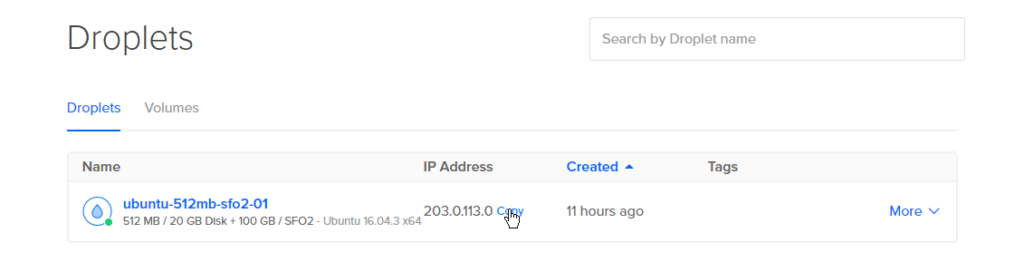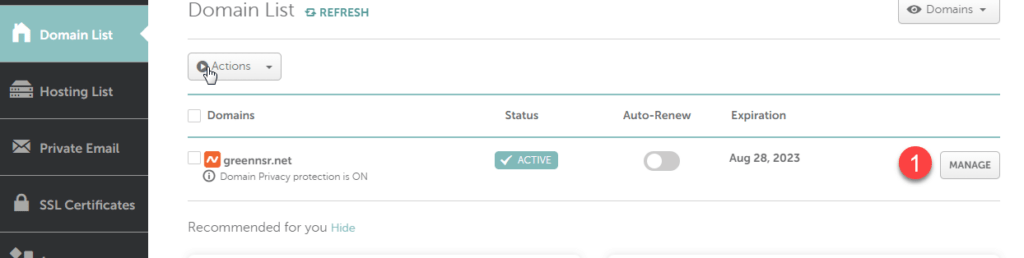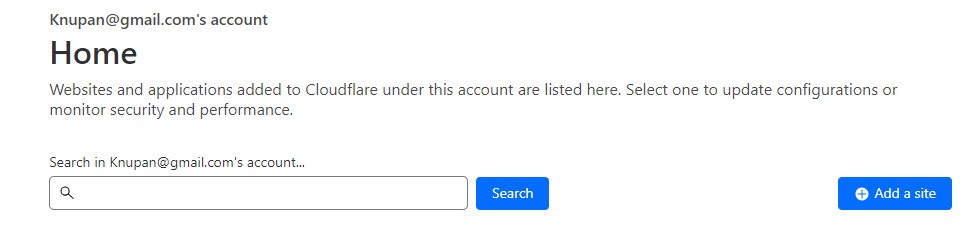สร้าง Droplet บน DigitalOcean
สร้าง Droplet บน DigitalOcean คือขั้นตอนการเข้าไปสร้าง Server จำลองที่ทางผู้ให้บริการจัดทำขึ้น ก่อนจะติดตั้งซอฟต์แวร์เพื่อสร้างเป็น Hosting
Droplet ของ DigitalOcean มันคือเครื่องเสมือนที่ทำงานบนพื้นฐานของระบบ Linux ทีทำงานบนอาร์ดแวร์เสมือนจริง ในแต่ละ Droplet สามาสร้าง Server เพื่อใช้ในการงานได้ พูดง่ายคือมันเหมือนคอมพิวเตอร์เครื่องหนึ่งลงปฎิบัติ Linux ส่วนที่เหลือเราสามารถจะทำอะไรได้ทุกอย่างตามความต้องการ เพียงแต่มันเป็นเครื่องจำลอง ที่เราสามารถเข้าถึงได้โดยผ่าน SSH
ในความเห็นส่วนตัวคิดว่า มันสะดวกมาก เพราะเท่ากับว่าเรามี Server เป็นของเราเอง ที่ติดตั้งระบบ Linux มาเรียบร้อยแล้ว และเราสามารถเลือกได้ว่า ต้องการใช้ Linux ตัวไหน ตามที่เราชอบ ที่เหลือเราสามารถคอนฟิกปรับแต่งค่าต่างๆๆ ได้ตามที่เราต้องการ อย่างเช่นการติดตั้ง LAMP
หลังจากนั้น หากเราต้องการสร้าง WordPress เป็นเว็บไซต์ของเรา เราก็ติดตั้ง WordPress ต่อได้เลย (การติดตั้ง WordPress)
สำหรับการสร้าง Droplet ต้องสร้างผ่าน Control Panel ของ DigitalOcean เพราะฉะนั้นในการดำเนินการเพื่อจัดสร้าง Droplet ต้องดำเนินการตามขั้นตอนนี้
- ต้องสร้างบัญชีผู้ใช้ก่อน โดยการลงทะเบียนเพื่อเข้าใช้งาน (แน่นอนเสียเงินและต้องเตรียมบัตรเครดิตไว้) ช่องทางในการลงทะเบียน the DigitalOcean new account registration page
- หลังจากลงทะเบียนเสร็จ เข้าหน้า log in to the control panel,
- ในหน้า the control panel จะเจอลักษณะดังภาพข้างล่าง
ขั้นตอนการสร้าง Droplet
คลิกตรง Create ที่เป็นตัวสีเขียวเพื่อสร้าง Droplet
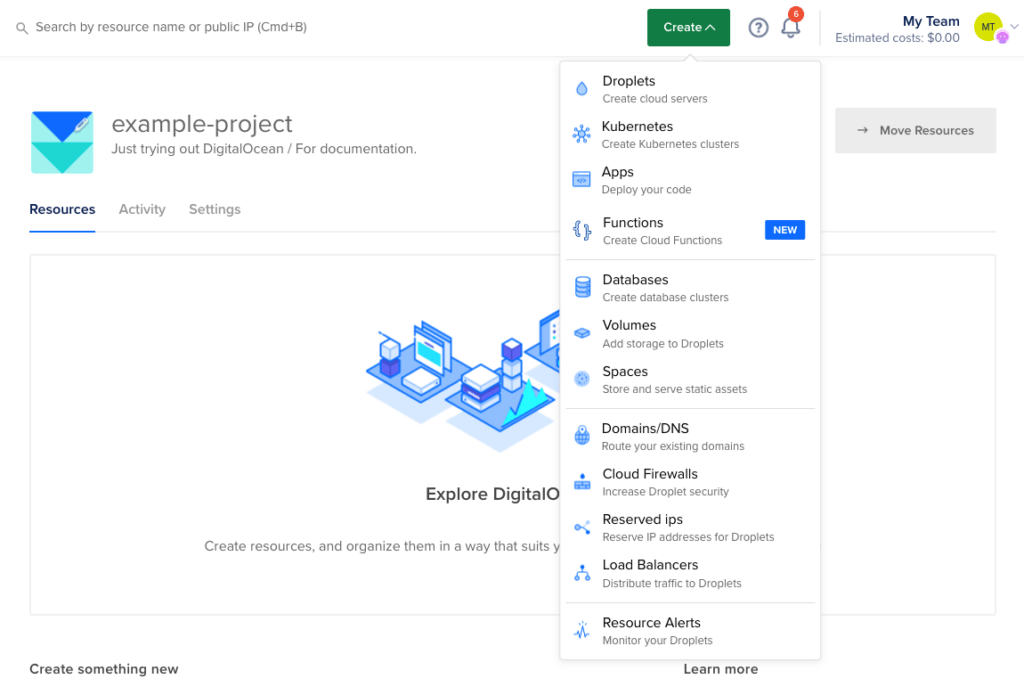
เมื่อเราคลิกตัวสร้างดังกล่าว จะเห็นว่ามีคำว่า Droplet คลิกเพื่อไปยังหน้าสร้าง Droplete
Choses Region
มันคือการเลือกภูมิภาคของเราว่าเราต้องการเลือกที่ไหน ให้เราเลือกตามที่เราต้องการจะสร้าง Droplet ของเรา สำหรับบ้านเราตัวเลือกที่เหมาะสมคือ Singapore
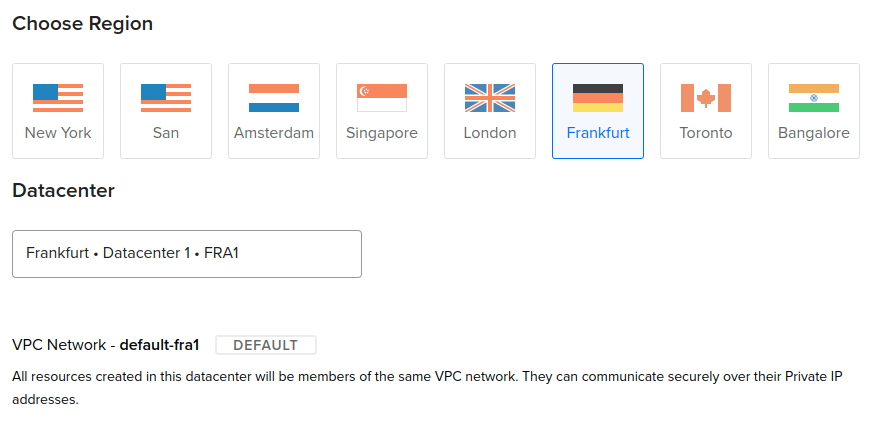
หลังจากเลือกเสร็จในส่วนของ VPC Network เลือก Default ไปก่อน บางตัวเลือกมากหมายถึงมีการเพิ่มค่าใช้จ่าย เอาให้สมบูรณ์ก่อน แล้วค่อยมปรับแต่งหรือเพิ่มเติมภายหลัง แต่ตัว Choose Region นั้นเลือกแล้วเลือกเลย ต้องเอาให้แน่ใจว่าเอาตัวไหน
เลือกตัว Image ที่เราจะสร้าง
ในการเลือก Image ที่เราต้องการสร้างนั้นมีตัวเลือกหลายช่องทางในการเลือกที่จะใช้
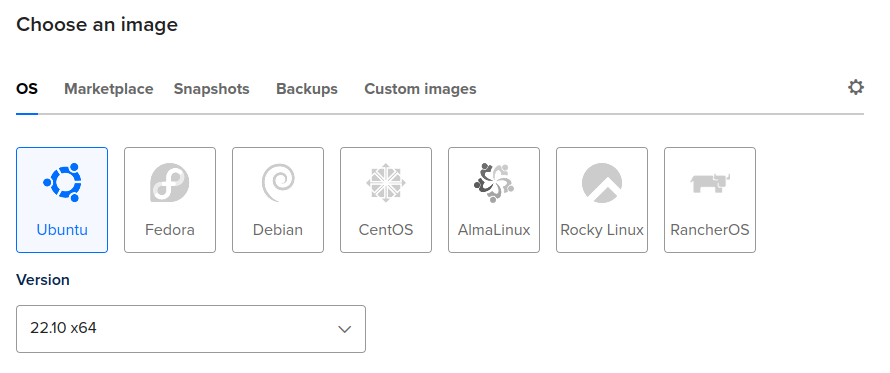
ในขั้นต้น เราสามารถเลือก Image ได้จากประเภทของมันดังนี้
- OS ที่เราต้องการจะสร้างนั้นแหละ ว่าเราจะเอา Linux ตัวไหน รุ่นไหน แล้วแต่เราถนัด หรือแล้วแต่เราเลือกตามงบของเราในการสร้าง เพราะถ้าเลือกตัวใหม่เกินไปบางทีมันมีปัญหาในการหาคู่มือหรือไม่ก็หากเรางบน้อยแล้วเราเลือก CPU RAM Storage ต่ำๆๆ รุ่นไหม่บางตัวอาจจะกินทรัพยากรมากเกินไปมีปัญหาตอนใช้งานได้ อย่างที่บอกแล้วว่า จะมี เฉพาะ OS อย่างเดียว เพราะฉะนั้นในส่วน ซอฟต์แวร์อื่นๆๆ เราต้องติดตั้งเอง
- Marketplace หากเราเลือกส่วนนี้ จะเป็นการติดตั้งโปรแกรมสำหรับใช้งานเบื้องต้นไว้ให้เราแล้ว เช่น WordPress หรือ LAMP เพื่อช่วยให้เราทำงานได้ง่ายขึ้นเหมาะสำหรับบางคนที่ไม่เข้าใจการคอนฟิกค่าต่าง ๆ
- Custom Image ใช้ในกรณีที่เราสร้างข้นมาเอง แล้ว upload หรือ Imports มายัง DigitalOcean
- Snapshots และ Backups ค่อยว่าอีกที่ มันเกี่ยวกับการสำรองข้อมูลอาจจะต้องเสียเงินเพิ่ม เรื่องการแบคอัพค่อยว่ากันเรื่องใช้คำสั่ง Tar อีกทีแล้วกัน
Choose Size
มันคือการเลือกขนาดของแรม ที่เก็บพื้นที่สำหรับสร้างเว็บไซต์ และ Core ของ CPU ตามที่เราต้องการ หรือตามงบของเราที่ต้องการใช้งาน
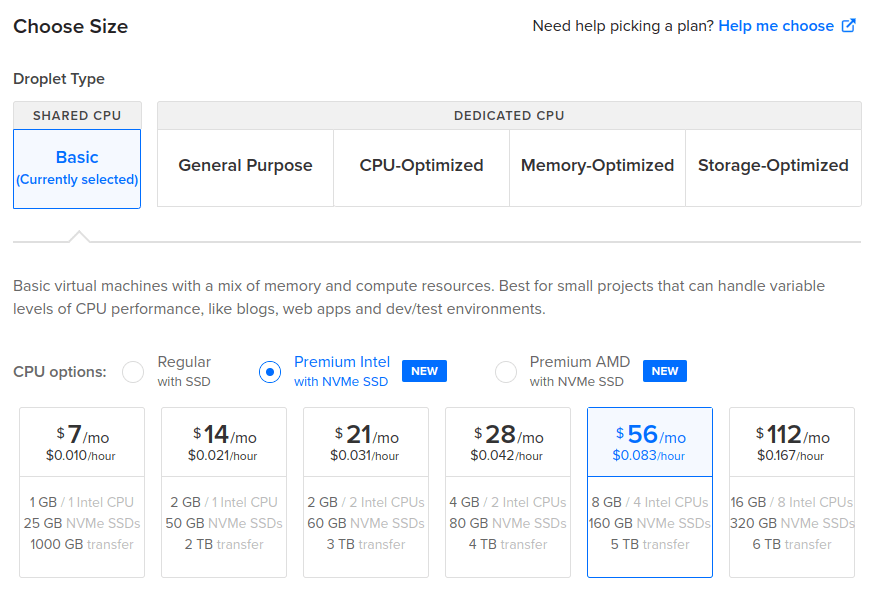
ในส่วนนี้ มีหลายแปลน สามารถเลือกได้ตามที่เราต้องการ หรือจำนวนงบของเรา ส่วนนี้ สามารถปรับเปลี่ยนได้ ดังนั้นเราอาจะเลือกไปก่อน แล้วค่อยมาปรับอีกทีหากระบบไม่ไหว หรือหากมีงบมากๆๆ เลือกเต็มไปเลยก็ได้
แต่มีคำแนะนำว่า หากแรม น้อยกว่า 3 GB ให้ใช้ระบบปฎิบัติการที่วิ่งบน 32 Bit แทน ส่วนนี้ แล้วแต่ ว่าจะใช้ตัวไหน ในส่วนข้อแนะนำผู้ให้บริการที่แนะนำมา
Choose Authentication Method
คือการเลือกว่าในกรณีที่เราต้องการเข้าสู่ Droplet หรือต้องการ Login เข้ามาผ่านเครื่องลูกหรือเครื่องคอมพิวเตอร์ของเราในการเข้ามาแก้ไขปรับแต่ง จะใช้ช่องทางไหนในการเข้ามา
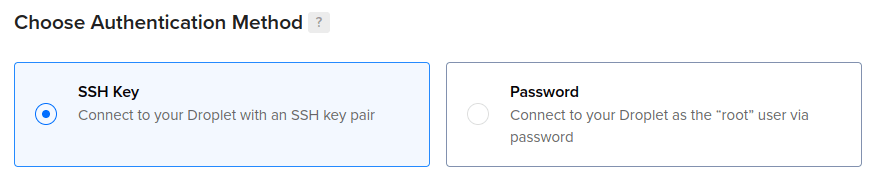
มีตัวเลือก 2 ตัวเลือก
- SSH เป็นสิ่งที่ให้บริการมีความปลอดภัยสูงกว่าระบบ Password
- Password หากเลือกตัวนี้ เราต้องสร้าง password ของเราสำหรับ Droplet ใหม่
- หากเราตกลงใจว่าจะใช้ SSH Keys เราต้องเลือกในขั้นตอนนี้ และต้องมี Key สำหรับเพิ่มเข้าไปใน Droplet เพื่อใช้สำหรับการตรวจสอบ หรือหากเราสร้าง Droplet ไว้แล้ว ต่อมาเรามาสร้างเพิ่มก็ให้เลือกตัว Key ที่เราต้องการในรายการที่แสดงไว้
ในกรณีที่เรายังไม่ได้สร้างไว้ หรือสร้าง Droplet ใหม่เลย เราจะต้องสร้าง SSH Key ใหม่แล้ว upload ไปยังบัญชีผู้ใช้ของเรา
- วิธีการสร้าง SSH Key ในกรณีที่เราใช้วินโดว์ในการเชื่อมต่อ
- วิธีการสร้าง SSH Key ในกรณีที่เราใช้ Linux ในการเชื่อมต่อ
ในการสร้างคีย์นี้ เมื่อเราสร้างขั้นตอนนี้เสร็จแล้ว หากเราจะสร้างเพิ่มสามารถสร้างได้ตามที่เราต้องการ โดยการสร้าง Public Key ส่งเข้ามาไว้ใน Droplet ของเรา แล้วเรียกใน Private Key ในคอมพิวเตอร์ของเรา
การติดตั้ง Option เพิ่มเติม
ในส่วนนี้จะเป็น Option เพิ่มเติม มีทั้งแบบฟรี และแบบเสียเงิน แล้วแต่ใจชอบ ตรงนี้ไม่น่าจะยากแค่เลือก หากเราไม่เลือกมันก็ไม่กระทบกับสิ่งที่เราต้องการ
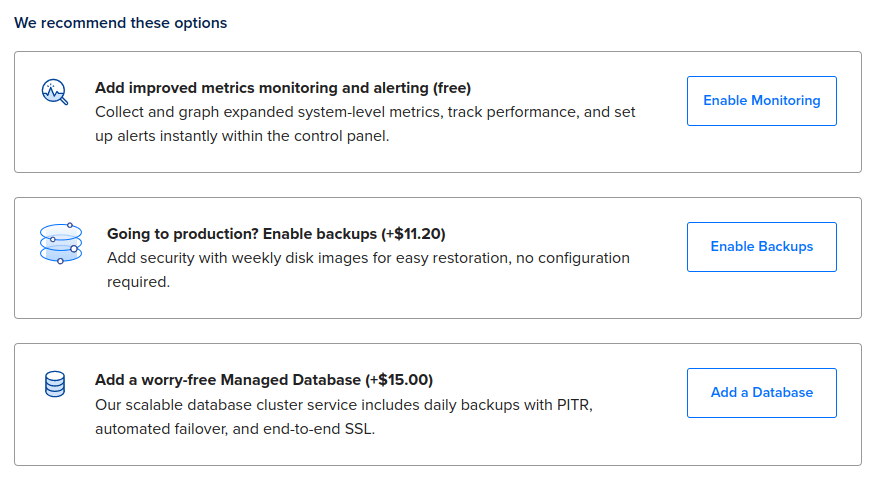
ในส่วนตัวเลือกตัวฟรีตัวเดียว คือการ Monitoring ตัวนี้ แม้ว่าจะเลือกแล้วอาจจะต้องมีการปรับแต่งค่าต่างๆๆ บ้างเล็กน้อย ค่อยเขียนเป็นบทความย่อยให้อีกที เพราะเป้าที่แนะนำคือการสร้าง Droplet หากเขียนส่วนปลีกย่อยลงไปมากอาจจะยาวเกินไป
อ่านแล้วจะทำให้สับสนได้ เลยคัดเอาเฉพาะส่วนที่สำคัญในการสร้าง Droplet มาแนะนำให้อย่างเดียว
หากเราทำตามขั้นตอนที่ผ่านมาแม้ว่าไม่ได้เลือกออฟชั่น เมื่อดำเนินการตามขั้นตอนที่แนะนำ เสร็จสิ้นแล้ว ระบบจะบอกรายละเอียดหลังจากเราสร้างเสร็จ
Finalize Details
ก่อนจะสร้างเสร็จสมบูรณ์ ท้ายที่สุดระบบจะให้เราระบุ ในส่วนที่เกี่ยวกับ Droplet เพิ่มเติม
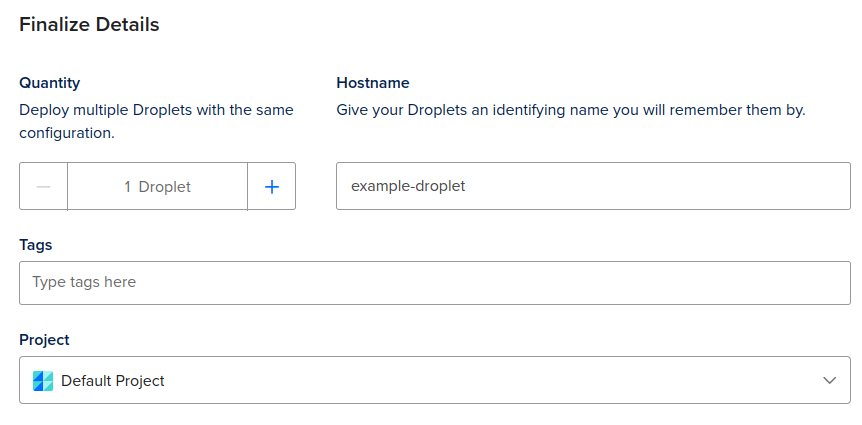
ส่วนย่อยๆๆ ที่เราสามารถกำหนดได้ ได้แก่
- จำนวนของ Droplet ที่เราต้องการสร้าง
- ชื่อของ Host แต่ละ Droplet ที่เราสร้างหากเราสร้างตัวเดียว สร้างแค่ตัวเดียว
- Tag ที่เราต้องการ
- เลือกโปรเจ็กที่เราจะสร้าง
เป็นอันว่าเสร็จสิ้นในการ สร้าง Droplet บน DigitalOcean จะเห็นว่าไม่ยาก ไม่กี่ขั้นตอนสร้างเสร็จ
แต่เราต้องเตรียมบัตรเคดิต ให้พร้อม ถ้าจะยากมันยากตรงนี้ แหละเพราะหากไม่ใช้บัตรเคดิต จะไม่สามารถใช้งานได้
หรืออาจจะใช้ PayPal ตอนนี้ เมืองไทยถ้าเป็นบุคคลธรรมดาไม่สามารถสมัครได้
มีปัญหาอะไร ถามมาใน คอมเม้นได้ ยินดีแนะนำเพิ่มเติมให้